Completarea automată
Dacă ați salvat deja credențialele pentru un anumit site web în extensia web ESET Password Manager, vă puteți completa automat credențialele urmând instrucțiunile de mai jos:
•Completarea automată a credențialelor
•Completarea automată a cardurilor de credit
•Identități pentru completare automată
Trebuie să fiți conectat la ESET Password Manager trebuie să fi bifat setarea Integrare cu meniul contextual pentru ca funcția Completare automată să opereze corect. |
Completarea automată a credențialelor utilizând browserul web Google Chrome/Microsoft Edge
1.Accesați site-ul web respectiv.
2.Faceți clic dreapta oriunde pe site-ul web.
3.Selectați ESET Password Manager.
4.Faceți clic pe Copiere nume de utilizator/Copiați parola și selectați credențialele dorite.
Sau, dacă sunt salvate mai multe credențiale pentru un anumit site web, puteți face un set de credențiale implicit sau puteți cere ca Password Manager să vă solicite să selectați un set de credențiale de fiecare dată când vizitați. Aflați cum funcționează Acreditările multiple pentru același site web.
Completați-vă automat credențialele folosind un dispozitiv Android
1.Accesați site-ul web sau aplicația respectivă. Fereastra pop-up de completare automată apare automat în câmpurile care necesită introducerea credențialelor. Fereastra pop-up conține întotdeauna un buton cu o siglă și numele Password Manager.
Completarea automată în linie Pentru Android 11 și versiunile ulterioare, butonul de completare automată este localizat pe tastatura de pe ecran. În acest caz, atingeți Completare automată cu ESET Password Manager. Puteți schimba această funcționalitate cu completarea automată prin fereastra pop-up accesând Setări > Setări dispozitiv > Comutare la completare automată pop-up. |
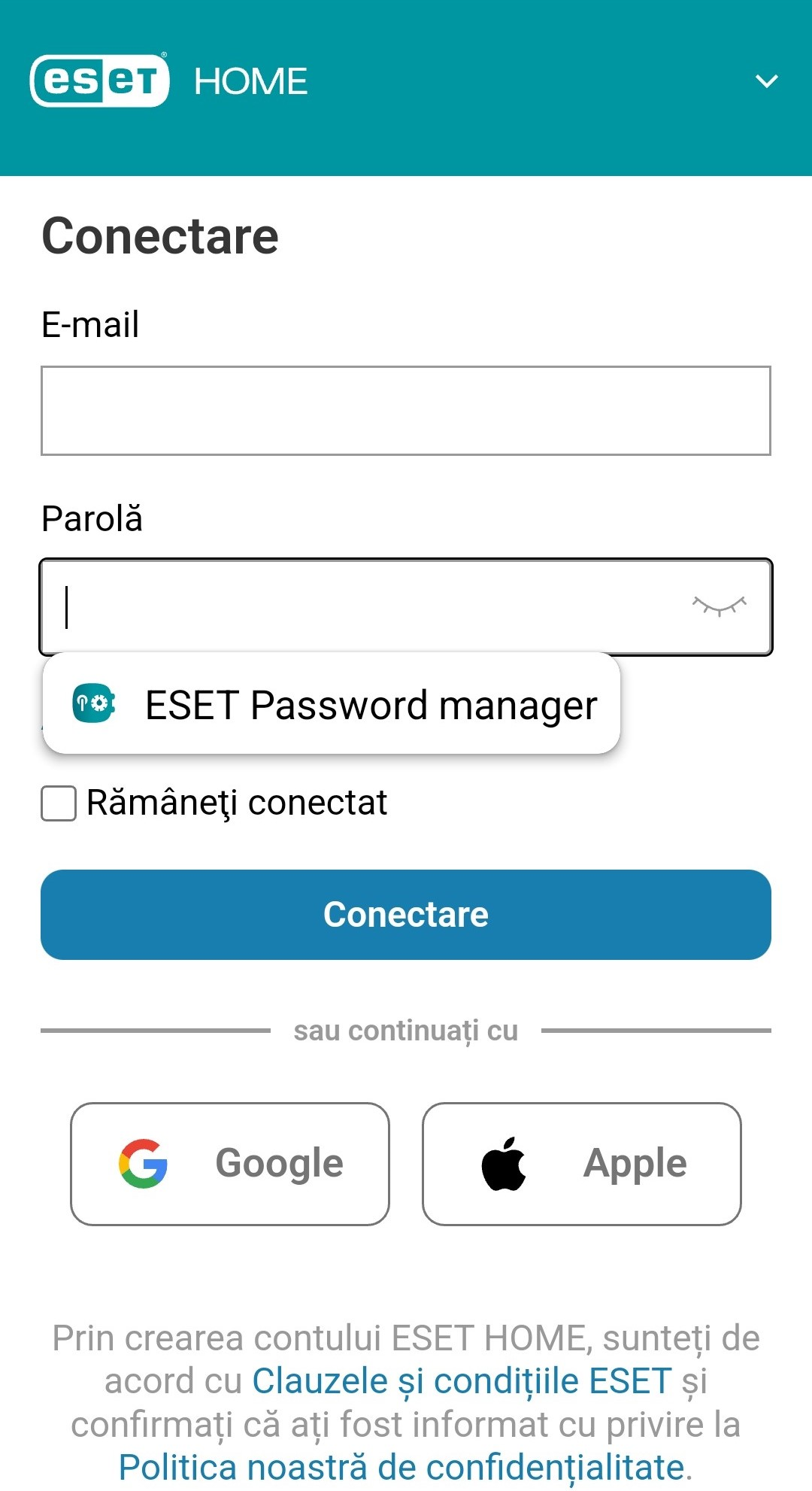
2.După ce atingeți un buton, urmați instrucțiunile și selectați credențialele salvate pentru site-ul web sau pentru aplicație.
Dacă aveți unul sau mai multe credențiale salvate pentru un site web sau pentru o aplicație specifică, acestea vor fi afișate pe butoane separate înainte de butonul pentru managerul de parole, în ambele tipuri de completare automată: pop-up și în linie. După ce atingeți un buton pentru un credențial salvat, urmați instrucțiunile deblocând aplicația Password Manager, iar credențialele se vor completa automat.
Dacă butonul cu sigla și numele Password Manager nu a apărut nici după atingerea unuia dintre câmpurile de conectare, este posibil ca aplicația sau site-ul web să nu fie compatibil cu managerul de parole. În acest caz, browserul sau aplicația nu a furnizat suficiente informații pentru ca aplicația Password Manager să identifice câmpurile, iar completarea automată nu va funcționa corect.
Problemă cunoscută legată de funcționalitatea Completare automată Completarea automată depinde de API-urile încorporate în browser, care ajută la accesarea datelor și efectuarea de operațiuni utile și complexe cu acestea. În unele cazuri, completarea automată este posibil să nu funcționeze și atunci trebuie să deschideți aplicația ESET Password Manager și să copiați parola. |
Completarea automată a credențialelor folosind un dispozitiv iOS
Puteți alege managerul de parole implicit numai pe iOS 12 și pe versiunile ulterioare. |
1.Accesați site-ul web sau aplicația respectivă.
2.Atingeți unul dintre câmpuri pentru a deschide tastatura de pe ecran. Se afișează numele de utilizator pentru site sau pentru aplicație și numele managerului de parole.
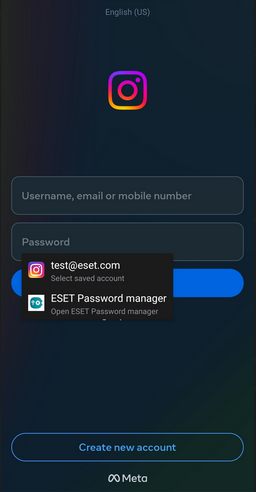
Dacă nu vedeți un nume de utilizator, atingeți pictograma Parole de pe tastatura de pe ecran pentru mai multe opțiuni. Acest lucru se poate întâmpla atunci când există mai multe nume de utilizator pentru același site web sau pentru aceeași aplicație. Selectați credențialele dorite sau deschideți ESET Password Manager și urmați instrucțiunile de pe ecran.